Oculusセンサーの有効範囲を視覚化する
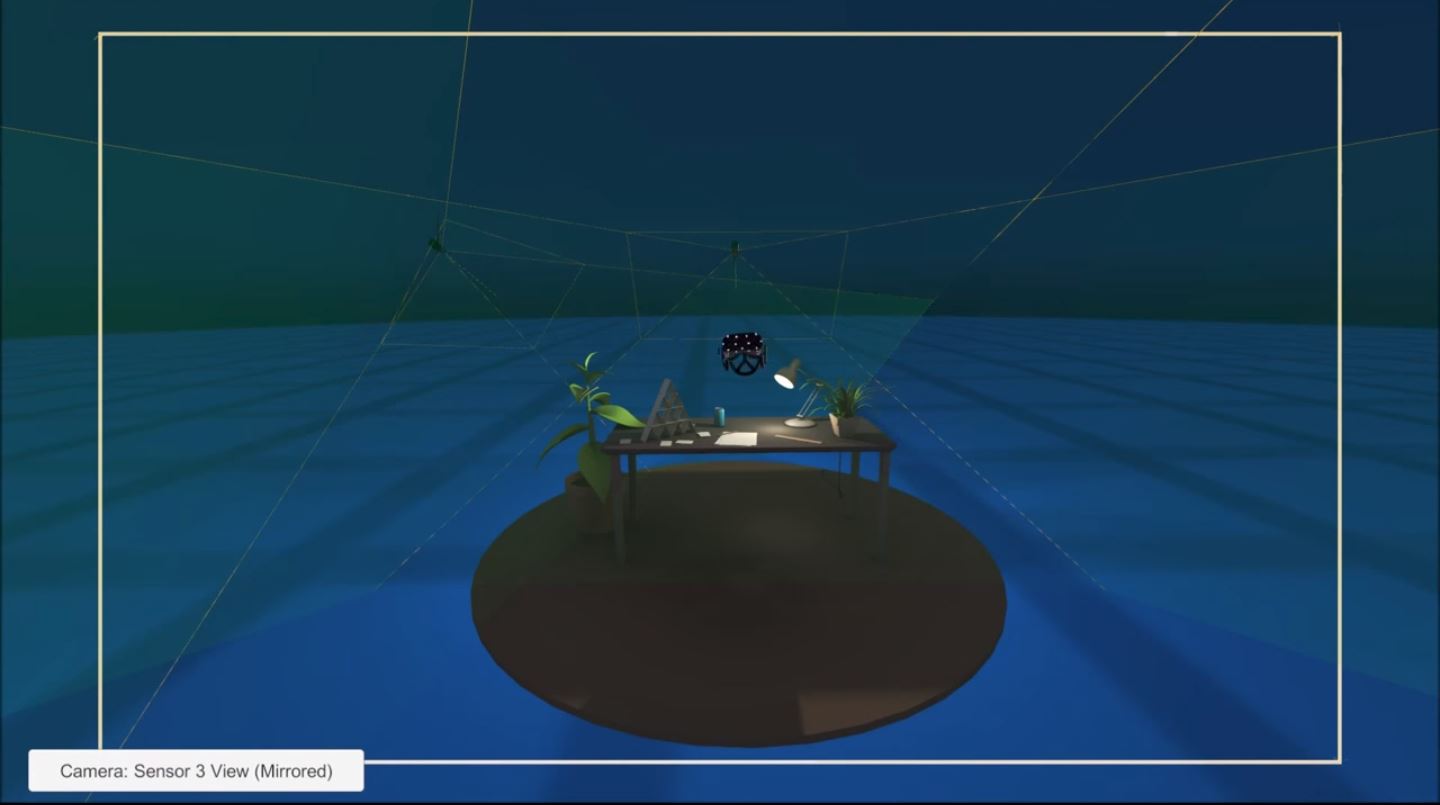
Oculusセンサーの有効範囲をVR空間上に表示させることができ、センサー位置の調整に役立つツールDesk Sceneの概要と使い方を紹介します。
Desk Sceneとは?
Desk Sceneはもともと、Oculus Riftの開発用キットOculus DK2に付属していたデモソフトです。この記事で紹介するツールは、それをOculus Rift製品版の複数センサに対応させたDesk Scene Multi-Sensor Versionになります。
このソフトは何も無い空間に事務机を表示させるだけです。この机はDK2で始めて搭載されたヘッドトラッキング機能をデモするためのもので、特に意味は無いのですが、その周囲にOculusセンサーが実際の位置に合わせて表示され、そこから投影される範囲も分かるようになっています。
この機能により、想定するプレイエリアを各センサがちゃんとカバーされているかを確認することができます。
詳細は以下の紹介映像を見てみて下さい。
おすすめの使い方
Desk Sceneの中を移動してセンサの投影範囲に入っているかを確認すれば良いのですが、Oculusのガーディアンシステムを有効化させ、プレイエリアをVR空間内に表示させると、よりセンサ位置を調整しやすくなります。Oculusガーディアンシステムは右TouchコントローラにあるOのボタンを押して表示させるメニューから表示させることができます。
センサーの位置を調整するとガーディアンシステムの境界が少しずれてしまうことがあるかと思います。そういうときはガーディアン境界を後から修正できるOculus Boundary Editorを使うと良いでしょう。
入手先
海外フォーラムのRedditよりダウンロードできます。
参考情報
Oculusセンサーの特性や有効範囲について、Oculus社がブログで解説している記事の日本語訳がありますので、詳細が知りたい方はこちらも参考にして下さい。







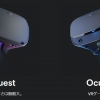




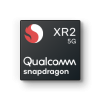
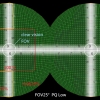


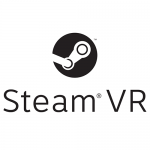
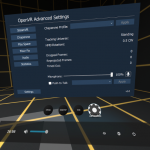
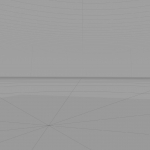
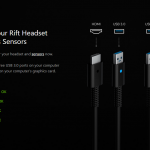

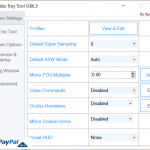


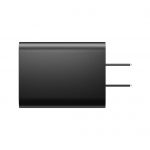

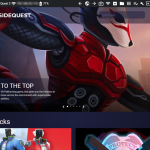
ディスカッション
コメント一覧
まだ、コメントがありません